Så du har precis fått en ny smartphone och på ett ögonblick har du redan installerat alla dina favoritappar och -tjänster. Men är du säker på att du har konfigurerat enheten korrekt? Låt oss ta en titt!
Objekten i den här artikeln ska inte behandlas som absoluta regler som varje användare måste följa. Du kan välja att inaktivera dessa funktioner eller inte, beroende på dina vanor och preferenser. Det är det fina med Android: valet är ditt.
Hoppa till:
Optimering och smidighet
Vi vill alla ha en ultrasnabb smartphone som laddar applikationer snabbt och erbjuder maximal batteritid. Vissa av er kommer att ha en fördel framför andra (om ni har en kraftfull smartphone), medan andra kommer att ha svårare. I båda fallen rekommenderas det att du följer några enkla steg för att undvika grundläggande problem.
1. Automatisk ljusstyrka och andra funktioner som påverkar batteritiden
Många tillverkare erbjuder ett automatiskt eller “adaptivt” ljusstyrkesystem. Smarttelefonen känner av omgivningens ljusnivå och anpassar displayen så att den är bekväm att läsa. Det är en lovvärd idé, men utförandet är en besvikelse för det mesta, eftersom ljusstyrketröskeln kan vara högre än du behöver. Ljusstyrka betyder energi, och förbrukningen kommer att öka – ditt batteri betalar i slutändan för det. Kort sagt, stäng av den automatiska ljusstyrkan och kalibrera den själv. Du får mer batteritid av det.
- Hur man ställer in en Android-telefon för första gången
- Vad är en APK-fil och hur installerar du en?
Skärmen är det element som påverkar din smartphones autonomi mest, så du har inget att förlora på att ta en titt på dina skärmalternativ för att se om något behöver ändras. Detta beror naturligtvis på din användning och dina vanor, men i de flesta fall är det meningslöst att hålla skärmen på i mer än en minut.
- Hemligheten #1 för att förbättra batteritiden på alla Android-telefoner

2. Värdelöst och besvärligt bloatware
Din smartphone innehåller sannolikt minst en app som du inte använder eller inte intresserar dig. Oavsett om det är Googles tjänst (till exempel Duo), en app som är förinstallerad av din operatör, en app från tillverkaren eller en sponsrad app. Dessa applikationer tar inte bara upp utrymme utan kan också köras i bakgrunden. I många fall kan de raderas (och du är bättre att ta bort dem).
- Hur man tar bort bloatware och förinstallerade Android-appar
Låt oss säga det en gång för alla: som regel kan Google-appar inte raderas (åtminstone inte utan ett seriöst arbete). Vissa appar som är förinstallerade av tillverkare kan inte heller avinstalleras. Så vad ska man göra? Du kan helt enkelt inaktivera dem: inte bara kommer de att ta upp mindre plats i systemet, utan de kommer inte längre att störa dig. För att göra detta, gå till Inställningar, hitta listan med appar och sök för att hitta den du letar efter.
3. Animationer och övergångar
Om din smartphone inte är särskilt kraftfull kan du försöka få den att fungera smidigare. Det finns ett litet knep som kan hjälpa dig dagligen: att inaktivera övergångar och animationer. För att vara mer specifik, det här är effekterna du ser när du byter från en skärm eller app till en annan: de kan vara vackra, men de är onödiga. Om du inaktiverar dem kommer övergångarna att gå snabbare.
Allt du behöver göra är att helt enkelt aktivera utvecklaralternativ. När du har gjort detta hittar du menyn för utvecklaralternativ och ‘Fönsteranimationsskala’, ‘Övergångsanimationsskala’ och ‘Animationslängdskala’. När du har gjort detta behöver du bara minska den (till exempel till 0,5) eller inaktivera den.
Användarupplevelse
Upplevelsen du har med din smartphone beror på många faktorer, varav några kan vara ganska subjektiva. Vissa saker kan vara en smärta på en daglig basis, så kanske några av följande punkter kommer att vara användbara för dig.
4. Vibrationer och ljud
Vibrationer och ljud är avsedda att efterlikna svaret från en fysisk knapp, men i praktiken är de vanligtvis ganska irriterande. Ännu värre, de kommer att påverka enhetens autonomi. Det är därför du bör fråga dig själv om denna funktion verkligen är av värde för dig. Om så inte är fallet bör du inaktivera det:
Så här inaktiverar du ljud och vibrationer:
- Gå till Inställningar > Ljud och aviseringar
- När du är i den här menyn kan du inaktivera allt: knappsatsljud, skärmlåsljud, laddningsljud, pekljud, vibrera vid beröring, etc.
Observera: om smarttelefonen används av en äldre person som inte har en stor beröringsspänning, rekommenderar vi att du låter vibrationen vara på, så att de bättre kan känna skärmen.
Sekretess och sekretess
Användarintegritet har skapat många rubriker i teknikvärlden i år. Fallet Cambridge Analytica har slungat Facebook i förgrunden (på grund av kritik mot dess affärsmodell och avslöjandet av vissa av dess metoder), och andra stora namn inom teknik har snabbt följt upp genom att tillhandahålla tydligare villkor för användarnas integritet.
5. Ta bort Facebook
Facebook-appen kommer förinstallerad på många telefoner, men det är en ökänd mängd data (visst din personliga data, men även din mobildata) och smartphoneresurser. Om du avinstallerar den snabbar du upp din smartphone och förbättrar enhetens prestanda. Forskare föreslår till och med att om du undviker sociala medier kommer du att känna dig lyckligare och mindre ensam.
- Nu är det dags: Hur man tar bort ett Facebook-konto permanent

Säg adjö till ol’ Facey B. / © shutterstock, AndroidPIT
Även om du vill använda Facebook på din smartphone finns det mer effektiva sätt att göra det än den officiella Facebook-appen. Prova dessa bästa Facebook-alternativ för Android.
6. Personalisering för annonser
Naturligtvis använder Google din privata data för att lära känna dig bättre, vilket gör att den kan rikta in dig med annonser. Genom att acceptera Google på din telefon accepterar du spelets regler: den kommer att få information om dig genom sina olika tjänster och appar. Du kan inte göra så mycket åt detta (såvida du inte bojkottar Google), men du kan bestämma om appar kan använda ditt annons-ID eller inte. Om du bestämmer dig för att inaktivera det här alternativet kommer Google inte att kunna erbjuda dig riktade annonser (men de kommer att fortsätta att skicka annonser till dig ändå).
För att göra detta, gå helt enkelt till Inställningar och sök i Google-menyn. Du hittar sedan “Annonser” och där kan du ställa in vilka appar som får använda ditt annons-ID för att skapa profiler och visa anpassade annonser. Naturligtvis, om du vill se riktade annonser är det bättre att låta det här alternativet vara aktiverat, men du kommer inte att hindra Google från att få information om dig.
- De bästa apparna för att anpassa din telefon i din egen stil
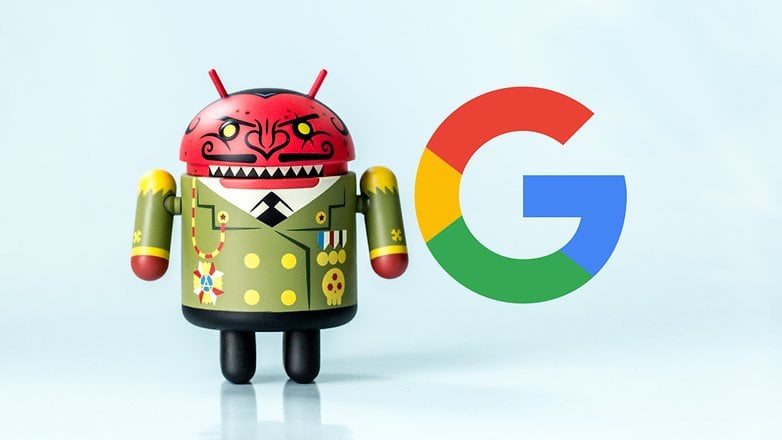
Inaktiverar du dessa funktioner när du skaffar en ny smartphone? Låt oss veta vad du tycker i kommentarerna!